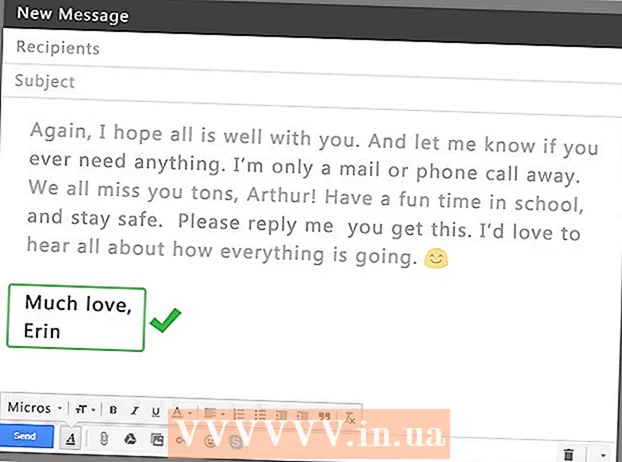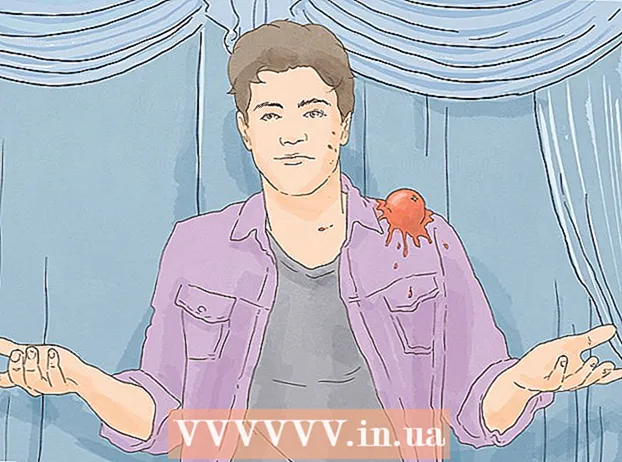Автор:
Randy Alexander
Дата На Създаване:
24 Април 2021
Дата На Актуализиране:
1 Юли 2024

Съдържание
Нищо не е по-разочароващо, отколкото компютърът не се зарежда. Решаването на грешка при стартиране на компютър не е лесно, тъй като има много фактори за намеса, както хардуер, така и софтуер. Намирането на бърза диагностика ще ви спести много време за решаване на този проблем.
Стъпки
Диагностицирайте проблема
- Опитайте се да включите компютъра. Първата стъпка при определяне на това какво да направите е да включите компютъра.
- Щракнете върху една от следните връзки в зависимост от състоянието на устройството:
- Без отговор - Щракнете тук, ако не чуете работещ вентилатор или екранът е включен, или компютърът току-що се е включил, или компютърът е спрян или изключен.
- Звуков сигнал или съобщение за грешка при POST Щракнете тук, ако компютърът се провали при POST (Самопроверка при включване). Знакът на това условие е звуков сигнал или съобщение за грешка или поредица от звукови сигнали, които формират кода на грешката.
- ОС не е намерена или Липсва BOOTMGR Щракнете тук, ако компютърът ви завърши последователността на зареждане, но не може да зареди Windows.
Метод 1 от 3: Поправете компютъра да не се стартира

Проверете захранващия кабел. Звучи просто, но се опитвате да проверите дали захранващият кабел е включен здраво, дали гнездото работи.- Включете компютъра директно в стенния източник, за да видите дали защитата от пренапрежение или захранващият щепсел са причината за проблема.
- Ако използвате лаптоп, уверете се, че зарядното устройство е здраво свързано.

Извадете батерията на компютъра и свържете зарядното устройство. Можете да използвате лаптопа без батерии, стига да включите източника на захранване. Ако компютърът работи нормално, докато изваждате батерията, има проблем с батерията. Моля, свържете се с производителя за подмяна на батерията.
Сменете екрана. Ако компютърът се зарежда, но не виждате нищо, мониторът вероятно е повреден. Проверете отново връзката на монитора и опитайте да включите компютъра към друг монитор, ако е възможно.
Отворете Компютър. За да проверите вътрешната връзка и захранването, трябва да свалите капака на компютъра. Можете да се обърнете към статиите в мрежата, за да знаете как да премахнете корицата.
- Не забравяйте да се заземите с антистатичен пръстен или да докоснете метални предмети, преди да влезете в контакт с вътрешни компоненти.
Проверете захранващия кабел. Уверете се, че захранващият кабел (свързващата кутия на захранващия кабел) към дънната платка е надеждно свързан.
Проверете захранването. Старите захранвания лесно се повреждат и не е трудно да се проверят. Захранването е често срещана причина за неуспешно зареждане на компютъра. Можете да видите повече как да проверите от статиите в интернет.
Сменете захранването. Ако захранването е повредено, трябва да го замените с ново, за да работи компютърът правилно. Можете да се обърнете към следните статии за това как да замените захранването.
Проверете за хлабави винтове. Ако винтът на корпуса е разхлабен, това може да повреди дънната платка. Внимателно разклатете кутията, за да чуете удар от метал. Използвайте пинсети или ръце, за да отстраните разхлабения винт от кутията.
- Проверете дали някой кабел губи своята защита, излагането на открития проводник също може да доведе до късо съединение. Подменете кабелите, които са се влошили твърде много.
Метод 2 от 3: Fix POST Error
Слушайте звуковия код. Ако има „късмет“, компютърът ви ще издава серия от звукови сигнали, когато не успее да се зареди. Намерете производителя на дънната платка, за да преведете звуковия код. Познаването на значението на кода ще ви помогне да откриете грешката на машината.
- Кодът Beep на всеки производител е различен, така че трябва да го потърсите сами.
- Можете да посочите как да идентифицирате марката на дънната платка в мрежата.
Опитайте да отворите BIOS. Ако е възможно, отидете в менюто за настройка на BIOS веднага щом компютърът се зареди. Обикновено натискате клавиша F2, F10, F11 и Дел за да влезете в BIOS.
Проверете дали е открит целият хардуер. BIOS ще покаже всички софтуерни връзки в раздела MONITOR (монитор), HARDWARE (хардуер) или SYSTEM (система). Моля, проверете дали показаният твърд диск е правилен или не.
- Ако не виждате твърдия диск, опитайте да смените кабела вътре в компютъра.
Отворете Компютър. За да проверите компонентите на вашия компютър, трябва да свалите капака. Изключете проводниците от задната страна на корпуса на камерата и отстранете страничния екран, за да видите вътрешните компоненти.
- Не забравяйте да се заземите, като носите електростатичен пръстен или докосвате метални материали, преди да докоснете вътрешните компоненти.
Сглобете отново всички вътрешни компоненти. Отворете компютъра и поставете отново графичната карта, RAM модула и всички съединители на кабела. Ако нещо е хлабаво, това може да е причината за грешката POST.
- Можете да преинсталирате процесора, но това е обезсърчаваща задача и е по-малко вероятно причината за проблема. Ако го извадите отново, съществува риск да повредите процесора и да направите компютъра си неработоспособен.
Проверете RAM модула. Има вероятност модулът на паметта да е лош, поради което компютърът да не успее да се зареди. Опитайте да премахнете модула с памет и след това да стартирате компютъра, за да изолирате лошата памет.
- Можете да използвате помощната програма Memtest86, за да определите кои модули памет са повредени.
Опитайте да премахнете графичната карта. Ако използвате специална графична карта, опитайте да премахнете и след това включите монитора в дънната платка. Повредената графична карта може да попречи на компютъра ви да стартира.
- Тази статия ще ви даде подробни указания как да премахнете и поставите графичната карта.
Премахнете ненужния хардуер. Опитайте да стартирате компютъра си с най-важния хардуер. Т.е. изключете графичната карта, допълнителните драйвери, PCI разширителната карта, допълнителната RAM. Опитайте да включите компютъра, след като премахнете всичко.
- Ако компютърът работи с основния хардуер, инсталирайте останалите части една по една, проверете кой софтуерен конфликт се крие в софтуера.
- Ако не можете да преминете етапа POST с основен хардуер, ще трябва да замените хардуера, да поправите машината или да имате нов.
Метод 3 от 3: Поправете грешка при Windows, която не се стартира
Отворете менюто Разширено стартиране (Windows 7 или по-нова версия). Ако не можете да получите Windows, можете да опитате да разрешите проблема с помощта на Startup Repair. Можете да получите достъп до това от менюто Разширено стартиране в Windows 7 или по-нова версия. Ако използвате Windows Vista или XP, ще трябва да стартирате от инсталационния диск, за да получите достъп до инструмента за поправка при стартиране.
- Можете да отворите менюто Разширено стартиране, като натиснете клавиша F8 когато машината се стартира.
- Ако не можете да стигнете до менюто Разширено стартиране, може да имате грешка в хардуера. Моля, обърнете се към метода по-горе, за да разрешите проблема.
Изберете „Repair Your Computer“ или „Launch Startup Repair“. Може да отнеме известно време, докато машината зареди необходимите файлове.
Влезте в акаунта на администратора. Ще бъдете подканени да влезете, преди да продължите с процеса на поправка.
Изберете „Ремонт на стартиране“. Windows ще сканира за грешки, свързани с зареждането на операционната система, и ще се опита да поправи грешката автоматично. По време на този процес компютърът ще се рестартира няколко пъти.
- Ако Startup Repair поправи нещо, препоръчваме ви да стартирате инструмента още два пъти, преди да стартирате както обикновено. Може би инструментът ще поправи други грешки, когато се изпълнява 2, 3 пъти.
Извършете "Възстановяване на системата", ако ремонтът при стартиране не успее. Ремонтът при стартиране може да ви предложи възстановяване на системата или можете да изберете това от главното меню за ремонт. Възстановяването на системата ви дава няколко времеви линии, към които можете да се върнете.
- Опитайте първо най-близкото време, след това се върнете към предишното време, докато грешката не изчезне.
Преинсталирайте Windows. Ако нито един от горните методи не работи, единственият начин е да преинсталирате Windows. Всички данни, драйверите ще бъдат изтрити, това е последната опция.
- Вижте как да преинсталирате Windows 7 в мрежата.
- Вижте как да преинсталирате Windows 8 в мрежата.
- Щракнете тук за подробни инструкции как да преинсталирате Windows Vista.
Внимание
- Тъй като много уреди са включени директно в стената, ако по време на теста почувствате мирис на озон или изгоряла пластмаса или чуете щракване, незабавно го изключете. Освен ако не знаете как безопасно да ремонтирате електрическото си оборудване, обърнете се към специалист.
- Винаги изключвайте машината и я изключвайте, преди да докоснете компютъра, да поставите или извадите която и да е част от него.
- Носете антистатичен пръстен или го заземете, като докоснете корпуса, преди да проверите вътрешните компоненти.